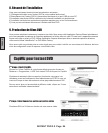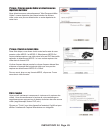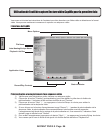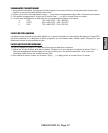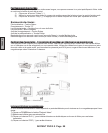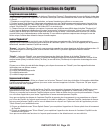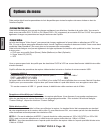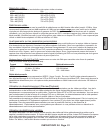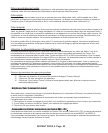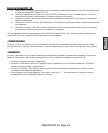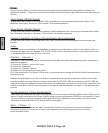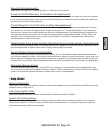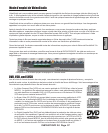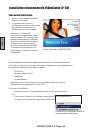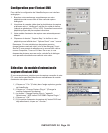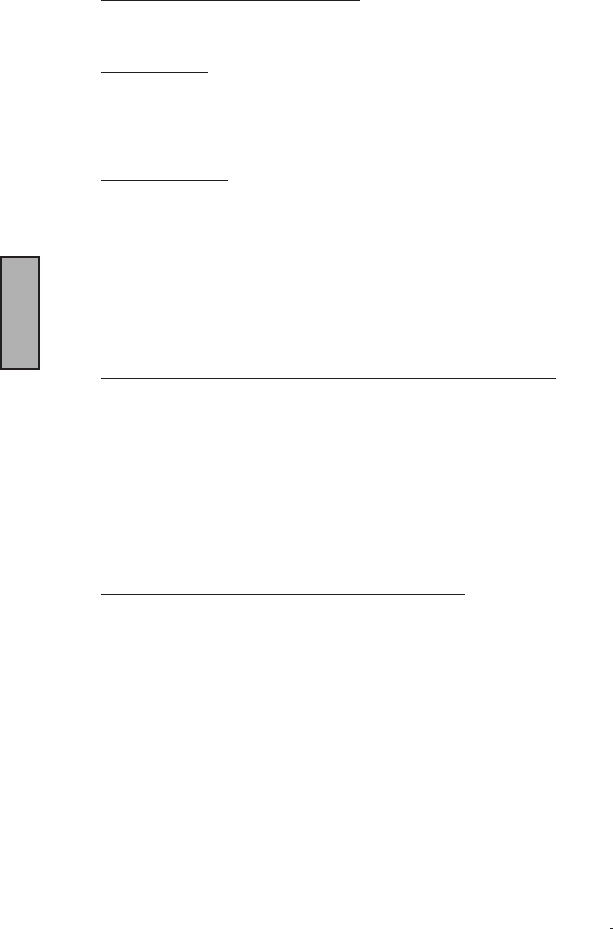
INSTANT DVD 2.0 Page 92
FRENCH
INSTANT DVD 2.0 Page 93
FRENCH
Filtres de prétraitement vidéo
L’Instant DVD comprend des ltres de prétraitement vidéo permettant de supprimer le bruit présent sur les vieilles
cassettes vidéo, dans les transmissions télévisées ou autres sources vidéos bruyantes.
Filtre spatial
Il s’agit du ltrage des données de pixel qui se trouvent dans une même trame vidéo. Le ltre spatial est un ltre
passe-bas qui supprime une partie des bruits de haute fréquence. Un ltrage trop intense peut réduire la netteté de
l’image au point où elle paraît très lisse ou oue. La fourchette de sélection de ce ltre s’étend de 0 à 7.
Filtre temporel
Ce ltre traite les données de pixel qui se trouvent aux mêmes coordonnées de pixel mais à travers deux images de la
vidéo, en général l’image active et l’image précédente. En raison du mouvement présent dans les séquences vidéo, il
est possible qu’un objet situé à une position spécique se soit déplacé et se retrouve dans l’image vidéo suivante. Par
conséquent, en cas de création de registres de mouvement, le ltrage temporel peut entraîner une atténuation de la
vidéo ou introduire d’autres artéfacts. La fourchette de sélection de ce ltre s’étend de 0 à 255.
Quel est le meilleur ltre à utiliser pour votre vidéo ? Il n’existe pas de formule magique. Vous devrez expérimenter
avec les différents paramètres de ltrage et sélectionner le niveau de ltrage qui permet de supprimer le bruit sans
rendre la vidéo oue.
Utilisation du désentrelacement (Preview/Playback)
Le codec de lecture de logiciel MPEG-2 que nous utilisons ne désentrelace pas les vidéos par défaut. Lors de la
prévisualisation ou de la lecture d’une vidéo entrelacée, des lignes horizontales apparaissent sur l’écran. Cet
entrelacement ne compromet pas la qualité vidéo. Toutes les vidéos NTSC et PAL sont entrelacées. Vous ne verrez
pas l’entrelacement lors de la lecture d’un disque DVD sur un téléviseur. Le désentrelacement de la vidéo pendant la
prévisualisation et la lecture améliore la qualité vidéo sur l’écran d’ordinateur.
Les paramètres de capture par défaut mettent implicitement en fonction le désentrelacement. Celui-ci requiert une
puissance de traitement UC légèrement supérieure. Avec certains PC plus lents, les vidéos apparaissent parfois
saccadées. Dans les paramètres personnalisés vous avez la possibilité d’activer ou de désactiver le désentrelacement.
Expérimentez avec votre système pour découvrir si vous préférez activer ou désactiver le désentrelacement avant
toute prévisualisation.
Sélection des paramètres de capture personnalisés
1) Cliquez sur le bouton "Custom Settings".
2) Effectuez vos sélections à l’ouverture de la boîte de dialogue "Custom Settings".
3) Cliquez sur OK pour enregistrer vos sélections.
4) Cliquez sur "Use Custom Format" (Utiliser le format personnalisé) pour effectuer la capture avec les
paramètres sélectionnés.
• Brightness/Color (Luminosité/couleur)
Avec cette option, vous pouvez changer la luminosité (Brightness), le chromatisme (Chroma), le contraste (Contrast),
la teinte (Hue) et la saturation (Saturation).
Vous ne pouvez modier les paramètres de luminosité et de couleur que pendant la prévisualisation ou
l’enregistrement de la vidéo.
1. Faites glisser le curseur au réglage de votre choix, et la modication apparaîtra au bout d’une ou deux secondes.
2. Si vous faites une erreur, cliquez sur "Reset" pour restaurer les réglages par défaut.
3. Cliquez sur OK pour fermer cette fenêtre.
• Commandes facultatives (uniquement pour Instant DVD + DV) *
Cette fenêtre est réservée à une version améliorée de l’Instant DVD intitulée "Instant DVD +DV" qui permet de brancher
un caméscope numérique et de capturer une vidéo numérique pour la convertir en format MPEG-1 ou MPEG-2.
Ces commandes vous permettent, par le biais d’un logiciel, de contrôler le caméscope en effectuant les opérations de
rembobinage, d’avance rapide, de lecture et d’arrêt.